Ein Segment ist eine Gruppe von Kontakten, die nach bestimmten Kriterien mit Hilfe von Filtern gruppiert werden. Segmente werden zur Kategorisierung von Kontakten für Broadcasts verwendet und können im Kontakt-Modul gefunden werden. Sie sind öffentlich zugänglich und können von allen Benutzern mit Zugriff auf das Kontaktmodul angesehen werden.
Benutzerdefinierter Posteingang ist nicht mehr zwischen dem Inbox-Modul und dem Kontaktmodul verknüpft. Benutzerdefinierter Posteingang existiert jetzt nur im Inbox-Modul.
Du kannst maximal 500 Segmente in deinem Workspace erstellen.
Schritt 1: In Ihrem Arbeitsbereich gehen Sie zu Kontakte > klicken Sie auf + Segment
Ein Segment kann auch erstellt werden, indem Sie auf das Filtersymbol klicken, wenn alle Kontakte ausgewählt sind.
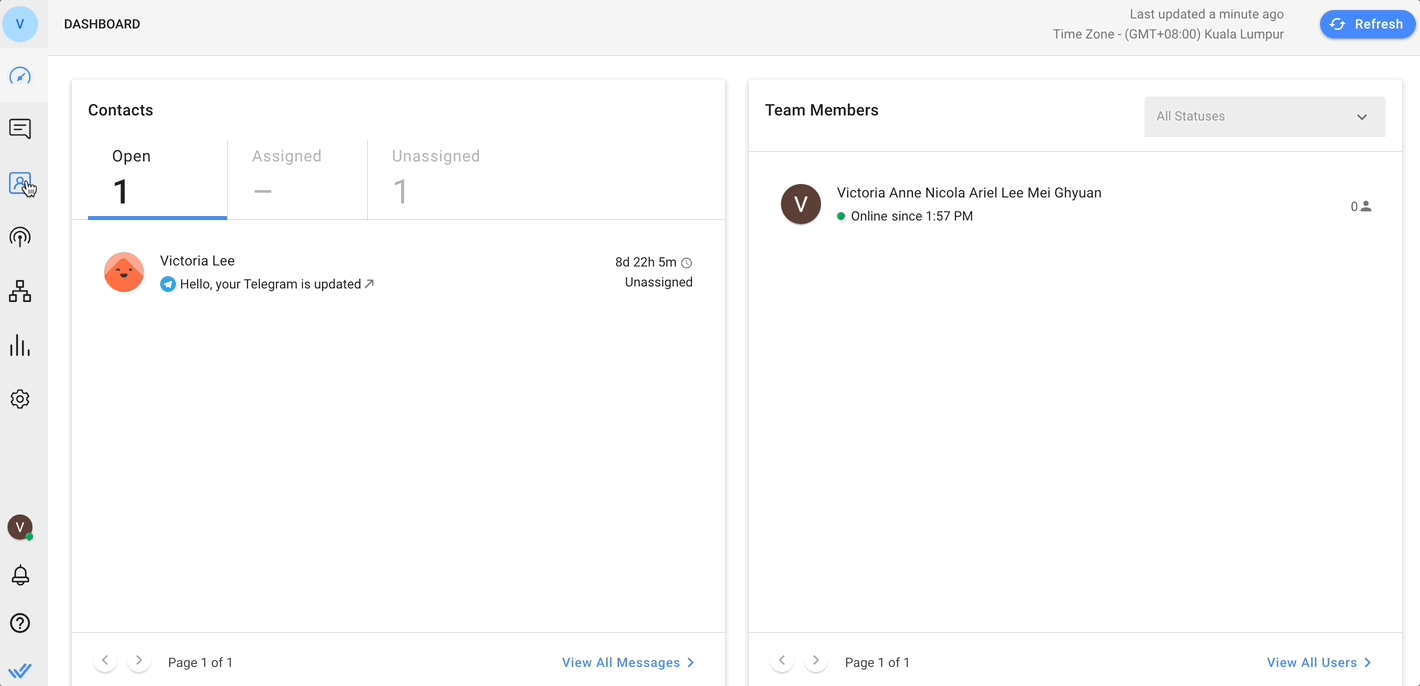
Schritt 2: Geben Sie einen Namen für Ihr neues Segment ein und klicken Sie auf Speichern
Ein Segment muss einen eindeutigen Namen haben, um einen Übertragungsfehler zu vermeiden.
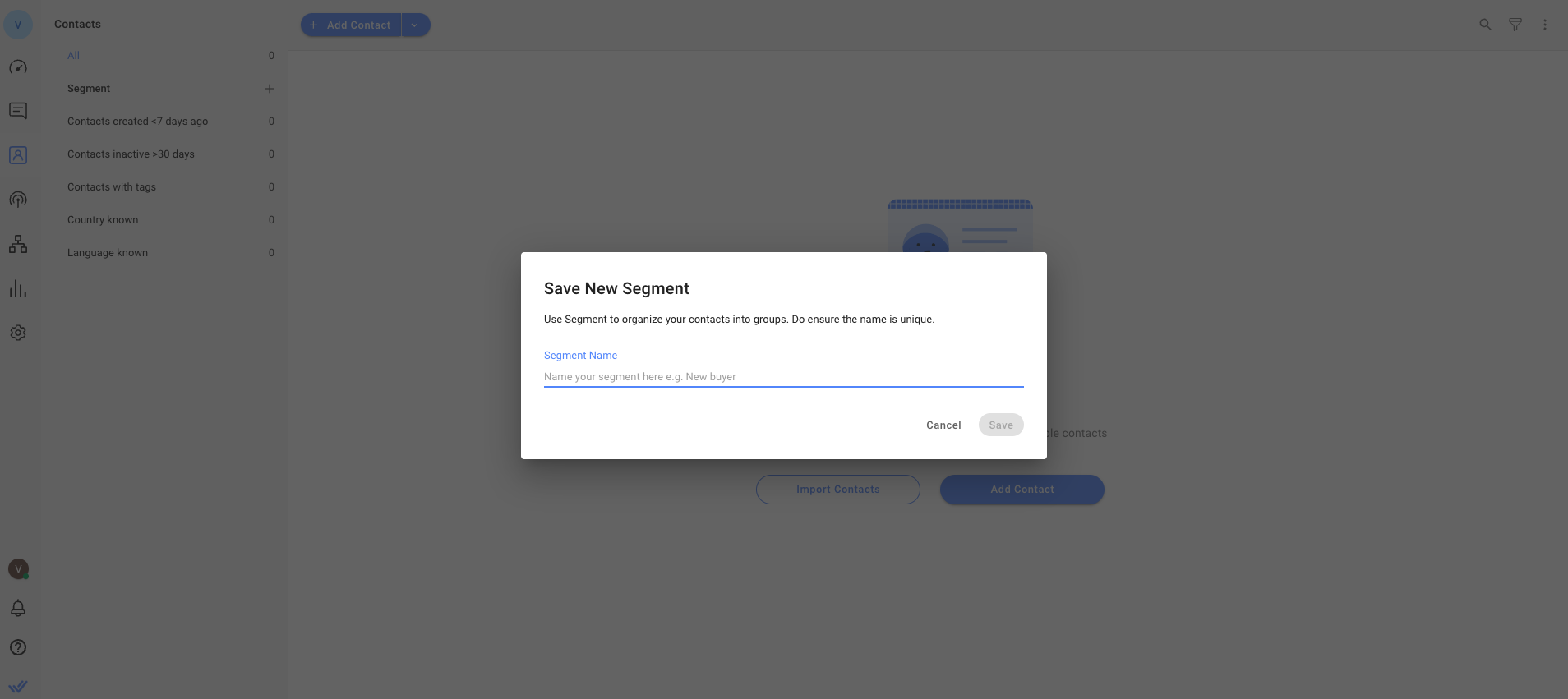
Schritt 1: Wählen Sie Ihr neu erstelltes Segment aus dem linken Menü > Klicken Sie auf das Filtersymbol, eine Sidebar erscheint auf der rechten Seite.

Schritt 2: Ihr Segment durch Hinzufügen von Bedingungen oder Gruppen filtern. Verwenden Sie Kategorie- und Operatorfelder basierend auf Ihren Kriterien. Kontakte, die die Kriterien erfüllen, werden in der Kontaktliste angezeigt.
Schritt 3: Um Ihr Segment zu speichern, klicken Sie auf Segment aktualisieren.
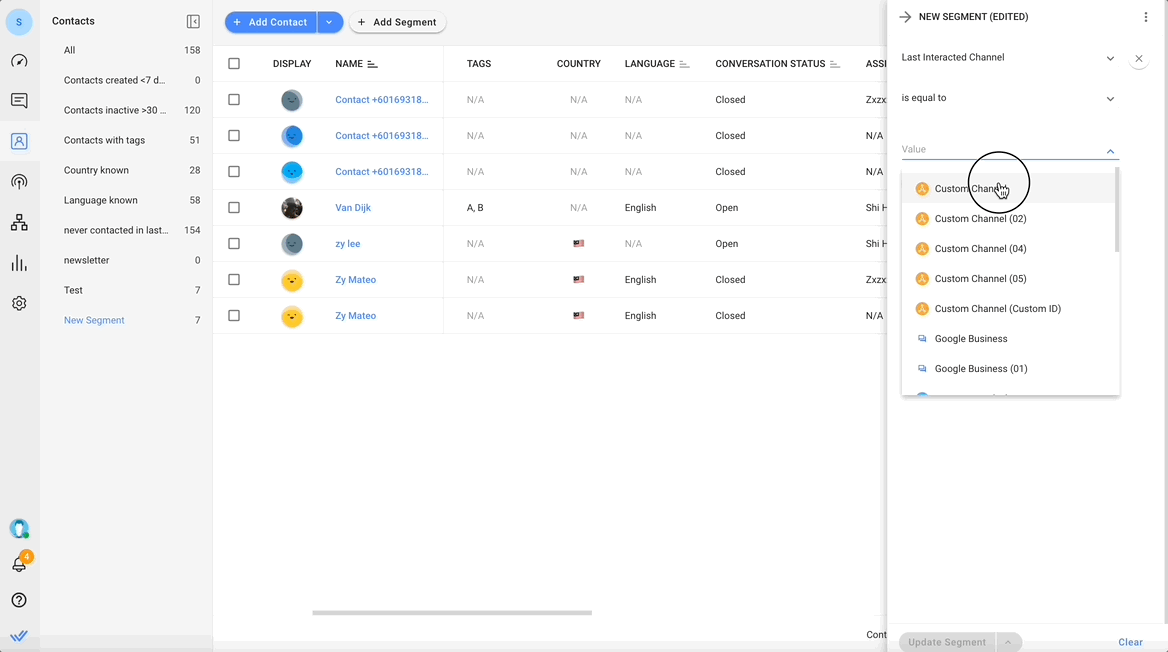
Alle erstellte Segmente werden links in der Liste der Segmente angezeigt. Die Zahlen neben dem Segmentnamen geben die Anzahl der Kontakte im Segment an.
Ein Segment mit anderen Kriterien bearbeiten Klicken Sie auf das Segmentnummer/Aktionssymbol > Bearbeiten oder klicken Sie auf das Filtersymbol für das ausgewählte Segment. Sie können die Bedingungen bei Bedarf bearbeiten und auch die bearbeitete Version als neues Segment speichern.
Die Zahl auf dem Filtersymbol zeigt an, wie viele Filter auf dieses Segment angewendet wurden.
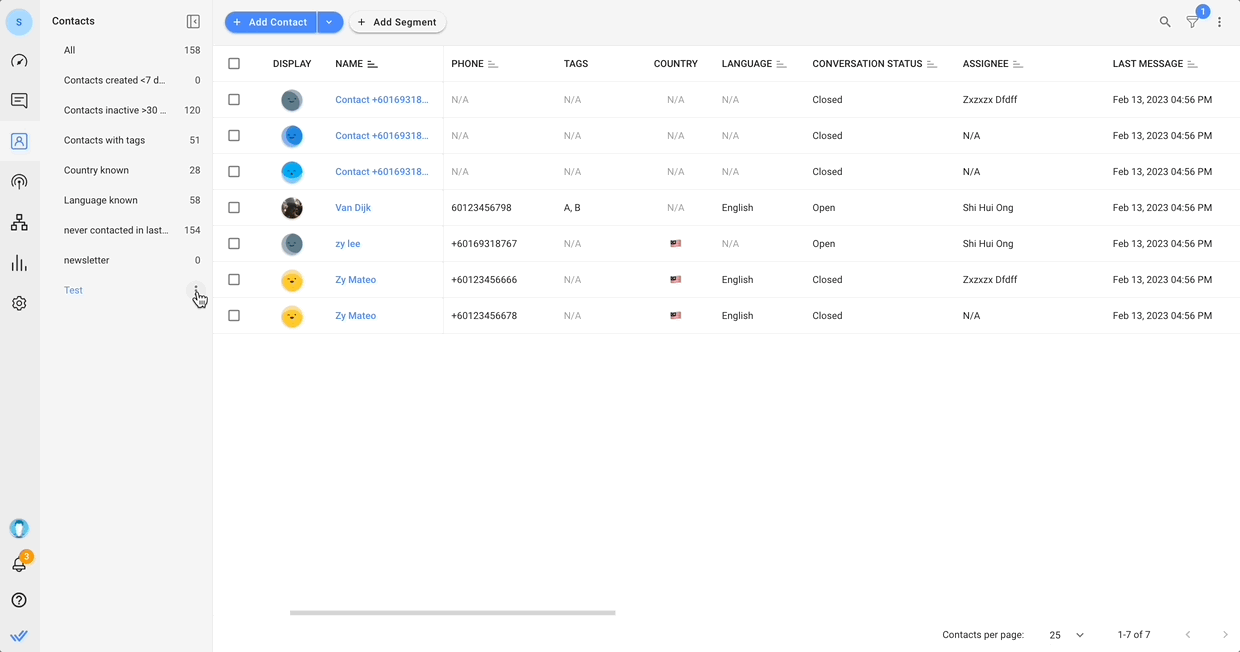
Um ein Segment umzubenennen, klicken Sie auf das Aktionssymbol und wählen Sie Umbenennen.
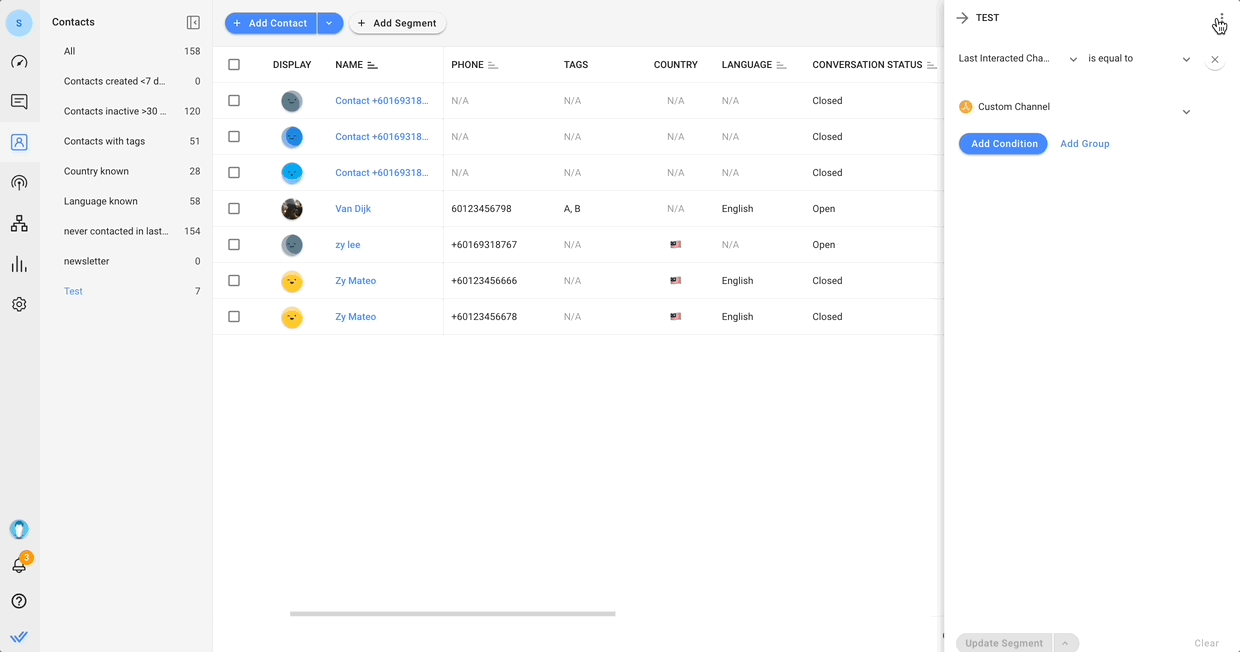
Um ein Segment zu löschen, klicken Sie auf das Aktionssymbol und wählen Sie Löschen.
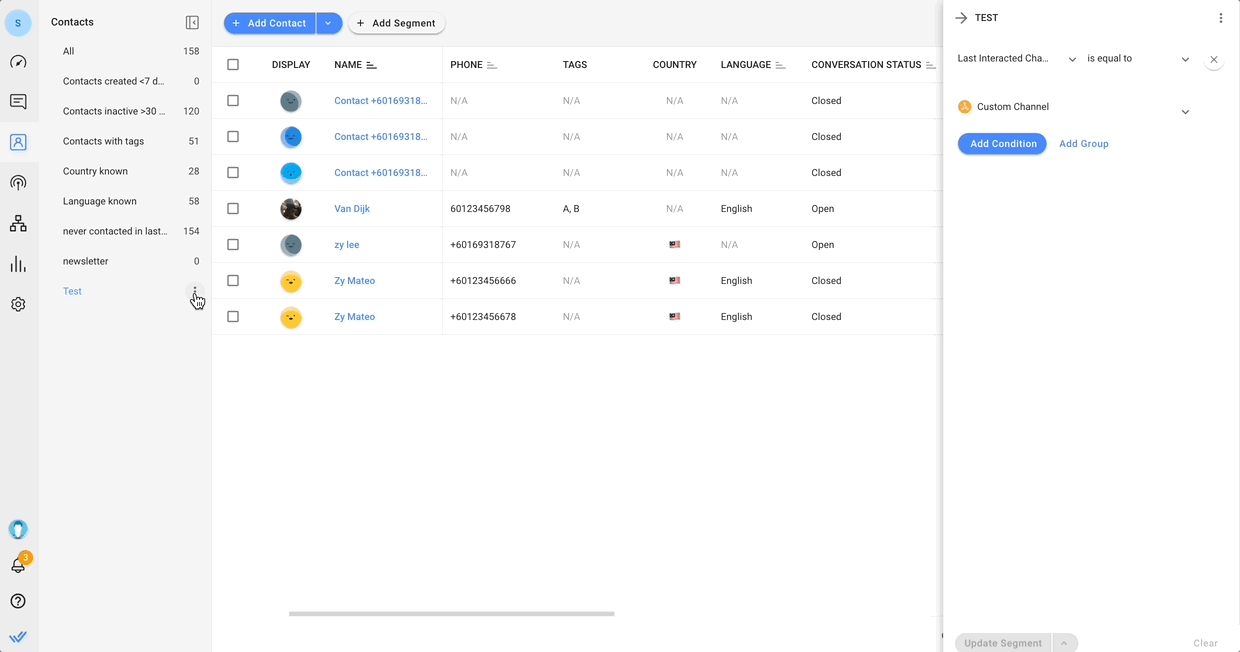
Das Löschen eines Segments ist dauerhaft und kann nicht wiederhergestellt werden!
Mehrere Standardsegmente stehen in allen Arbeitsbereichen zur Verfügung. Diese Segmente (mit Ausnahme der Alle und blockierten Kontakte Segmente) können bearbeitet, umbenannt oder gelöscht werden.
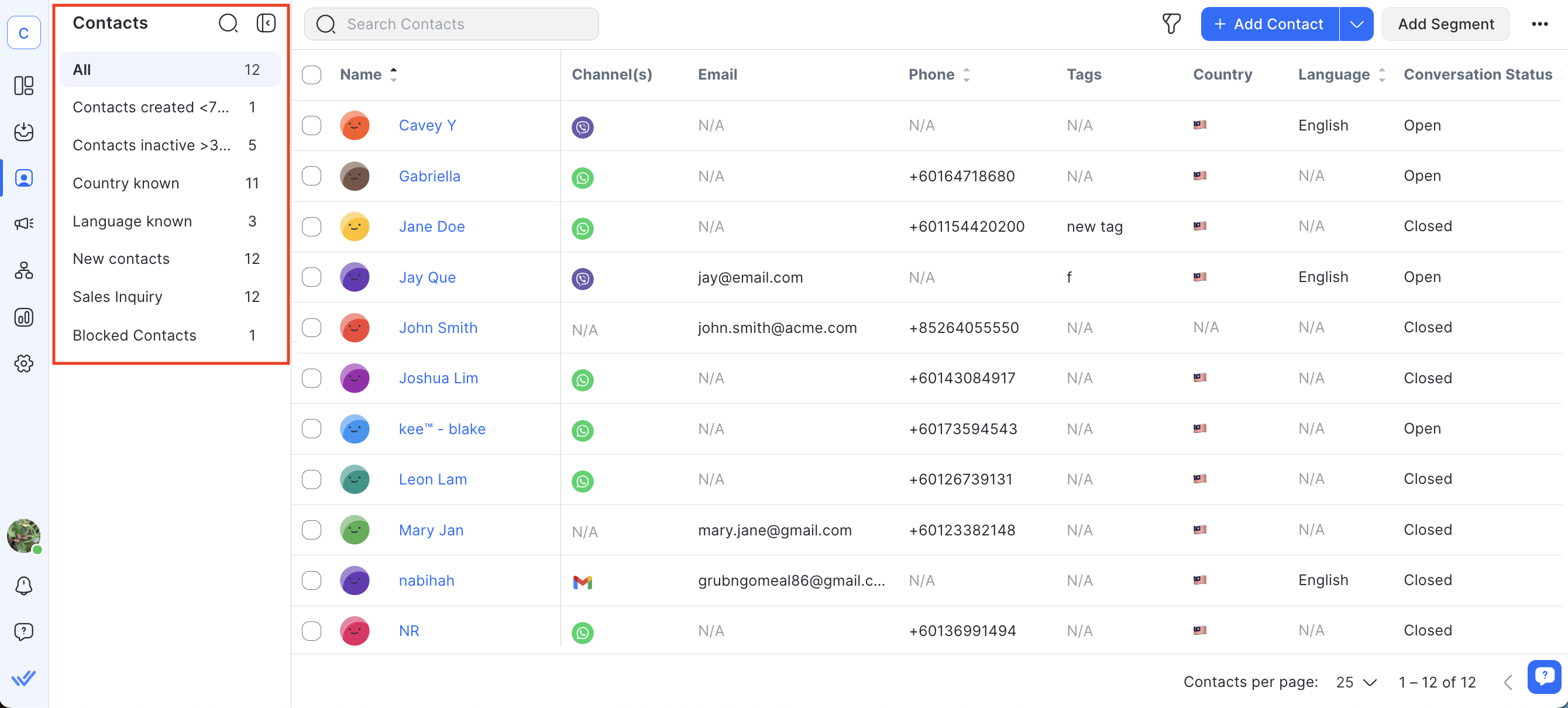
Name | Filtern |
|---|---|
Kontakte erstellt vor <7 Tagen | [Kontaktfeld - Erstellt am] ist kleiner als (Zeit) [7 Tage zurück] |
Kontakte inaktiv >30 Tage | [Zeit seit der letzten eingehenden Nachricht] ist mehr als [30 Tage] |
Kontakte mit Tags | [Kontakt-Tag] existiert |
Land bekannt | [Kontaktfeld - Land] existiert |
Sprache bekannt | [Kontaktfeld - Sprache] existiert |
Gesperrte Kontakte | Nicht anwendbar |
Gesperrte Kontakte werden nur im Blockierte Kontakte Segment angezeigt.
Segmente werden automatisch aktualisiert (eingeben oder beenden), wenn ein Kontakt zu bestimmten Kriterien passt, basierend auf Filtern für das Segment. Dies ist ein erwartetes Verhalten aufgrund der dynamischen Natur von Segments.
Beispiel:
Segment A hat einen Filter, der Kontakte mit einem Tag namens "Promotion" enthält. Zu jeder Zeit wird dieser Tag einem Kontakt hinzugefügt, der Kontakt wird automatisch in das Segment eingetragen. Umgekehrt wird der Kontakt zu jedem Zeitpunkt das Segment automatisch verlassen.
Verwandte Artikel 👩💻